Informatie
Informatie
Inleiding
Algemene informatie
Instellingen afwezigheden
Materiële kosten
Niet-materiële kosten
Inleiding
Het registreren van de tijd die aan een klant (Admin-IS) of een project (Admin-Consult) besteed is en van de kosten die voor een klant/project zijn gemaakt, is belangrijk voor een goede opvolging en facturatie. Het ingeven van deze gegevens in de registratie gebeurd op basis van vooraf gedefinieerde prestaties, materiële en niet-materiële kosten. Dit artikel gaat het beheer hiervan verder in detail bekijken.
Algemene informatie
Bij het registreren is het van belang te bepalen wat u op dat moment wenst te registreren. Afhankelijk daarvan dient u te kiezen voor een prestatie, een materiële of een niet-materiële kost. Binnen het pakket heeft u drie verschillende manieren van registeren:
-
Tijd: voor het registreren van tijd dient u gebruik te maken van een prestatie
-
Variabele kost/bedrag: voor het registreren van een variabel bedrag dient u gebruik te maken van een niet-materiële kost
-
Aantal: voor het registreren van een aantal dient u gebruik te maken van een materiële kost.
Opmerking: het al dan niet factureren van de registraties staat los van de ingave. Best Practise is hier om alle registraties in te geven zodanig dat er een correcte en volledige rapportering kan van gebeuren.
Opmerking 2: de enigste uitzondering bij het ingeven van een aantal, is het aantal kilometers (verplaatsingsvergoeding). Dit omdat de prijs/aantal niet algemeen bepaald wordt, maar via het dossier van de klant (Admin-IS 2013) of het project (Admin-Consult). Voor deze uitzondering dient u dus gebruik te maken van een niet-materiële kost ipv een materiële kost.
Het beheer van de registraties kan u terugvinden in het menu 'Configuratie > Registratie'- Beheer Prestaties
In de linkerkolom ziet u prestatiecategorieën (de groene bolletjes), die onderverdeeld zijn in prestatie subcategorieën (de gele bolletjes), die de verschillende prestaties bevatten (blauwe bolletjes).
Registraties: prestaties
Voeg een prestatiecategorie toe door het gedeelte 'Root' te selecteren en klik vervolgens op Toevoegen in de taakbalk. U kan hier ook gebruik maken van de toetsencombinatie CTRL+N. Een subcategorie voegt u toe door de categorie te kiezen waaraan uw een subcategorie wil toevoegen en dan op Toevoegen in de taakbalk te klikken. Voor het toevoegen van een prestatie selecteert u de bijhorende subcategorie en daarna klikt u op Toevoegen in de taakbalk. U selecteert dus steeds het niveau hoger, het niveau waar het nieuwe gedeelte dient onder te komen staan.
Bij de aanmaak van een nieuwe (sub)categorie dient u gewoon de naam van de nieuwe (sub)categorie in te vullen. Bij een nieuwe 'gewone' prestatie dient u volgende velden in te geven:
| Veld | Omschrijving |
|---|---|
| Omschrijving | Een unieke en duidelijke omschrijving van de prestatie. |
| Naam categorie | De prestatiecategorie waaronder de prestatie valt. Opgelet, deze is niet (rechtstreeks) aanpasbaar, maar wordt bepaald in combinatie met de subcategorie. |
| Naam subcategorie | De prestatiesubcategorie waaronder de prestatie valt. |
| BTW type | Welke BTW-code is voor deze prestatie van toepassing. Het beheer van deze codes en het corresponderende % gebeurd op het niveau van het eigen bedrijf. |
| Grootboek | Op welke rekening in uw boekhouding moet deze prestatie geboekt worden? |
| In gebruik | Als u een prestatie niet meer gebruikt, zet u ‘actief’ uit. Gebruikers kunnen enkel kiezen uit actieve prestaties. |
| Factureerbaar | Er wordt voorzien dat deze prestatie standaard verrekend zal worden op de factuur. |
| Vast tarief | Deze prestatie wordt verrekend aan een vast tarief, ongeacht de duur van de prestatie. Opgelet, van zodra deze prestatie in gebruik is, zal u deze instelling niet meer kunnen aanpassen! Wanneer u deze optie aanvinkt, zal er een bijkomend veld actief worden voor het ingeven van het vaste bedrag. |
| Benchmarking | Als u dit aanvinkt zal u bij de registratie niet alleen de gespendeerde tijd kunnen ingeven, maar ook het aantal verwerkte stukken. Opgelet, het zal naar facturatie nog steeds de gespendeerde tijd zijn die gefactureerd kan/zal worden. Het ingegeven aantal is hier indicatief/informatief. |
| Benchmark verplicht | Enkel zichtbaar indien u gebruik maakt van Benchmarking. Deze optie laat u toe om het informatieve veld 'Benchmarking' in de registratie verplicht invulbaar te maken voor deze prestatie. |
| Periode verplicht | Enkel zichtbaar indien u gebruik maakt van de periode (systeemoptie). Deze optie laat u toe om het informatieve veld 'periode' in de registratie verplicht invulbaar te maken voor deze prestatie. |
Indien u een nieuwe prestatie van het type 'Afwezigheden' wenst aan te maken dient u andere velden in de vullen. Voor de aanmaak van een nieuwe afwezigheid is het verplicht dat u deze 'prestatie' aanmaak onder de daarvoor voorziene categorie en subcategorie! Naast de naam, categorie en subcategorie dient u volgende velden aan te vullen:
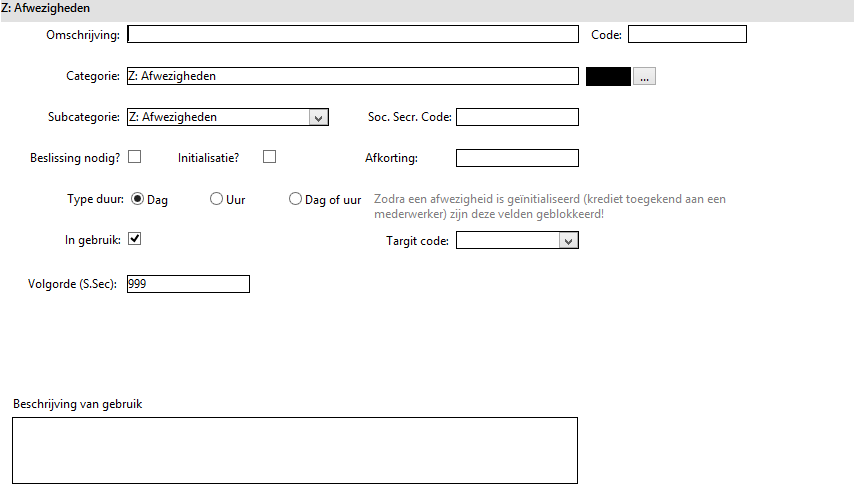
Instellingen afwezigheden
| Veld | Omschrijving |
|---|---|
| Kleurcode | Kies een kleur voor de afwezigheid, in diverse overzichten zal dan bijvoorbeeld duidelijk te zien zijn wie wanneer op vakantie is. |
| Beslissing nodig? | Vink dit vakje aan als de afwezigheid eerst goedgekeurd moet worden door een beslissingnemer. Afwezigheden waar een beslissing voor nodig is, moeten aangevraagd worden via de kalender, de andere kunnen ingegeven worden via de tijdsregistratie. |
| Initialisatie? | Voor sommige afwezigheden wordt één keer per jaar (meestal 1 januari) het tegoed geïnitialiseerd. Zie ook Verlof initialisatie. Als u een standaard krediet wil toekennen vult u dat in naast het aanvinkvakje. Bij het initialiseren van de verlofkredieten zal dit dan alvast ingevuld worden. |
| Afkorting | Deze afkorting wordt gebruikt in sommige rapporten. |
| Ingeven per | Duid hier aan of de afwezigheid ingegeven moet worden in uren, dagen of dat beide mogelijk zijn. Opgelet, indien er een initialisatie dient te gebeuren dan dient u te kiezen voor 'Dag' of 'Uur' en wordt deze keuze ook vastgelegd. Van zodra deze afwezigheid in gebruik is kan u dit niet meer aanpassen. |
| In gebruik | Als u een prestatie niet meer gebruikt, zet u ‘actief’ uit. Gebruikers kunnen enkel kiezen uit actieve prestaties. |
| Volgorde (S.Secr) | Voor het rapport voor het sociaal secretariaat: in welke kolom komt deze afwezigheid |
U kan de namen en omschrijvingen van de prestatiecategorieën, subcategorieën en prestaties vertalen door op de Vertaal-knop te klikken. Indien u een prestatie selecteert, dan zal u de prestaties kunnen vertalen. Selecteert u echter een categorie of subcategorie dan zal u deze kunnen vertalen.
Materiële kosten
Materiële kosten zijn kosten waarvoor er op voorhand een verkoopsprijs kan gedefinieerd worden. De ingave in de registratie zal hier dus gedaan worden op basis van een aantal. Anders dan de prestaties is hier geen sprake van een subcategorie en wordt er enkel een opsplitsing gedaan naar categorie.Instellingen: materiële kosten
| Veld | Omschrijving |
|---|---|
| Omschrijving | Een unieke en duidelijke omschrijving van de kost. |
| Naam categorie | De categorie waaronder de kost valt |
| Aankoopprijs | Voor welke prijs heeft u het goed aangekocht |
| Verkoopprijs | Voor welke prijs verkoopt u het goed |
| Bestel nr. | Een artikelcode, bijvoorbeeld als referentie voor uw vaste leverancier |
| BTW type | Welke BTW-code is voor deze prestatie van toepassing. Het beheer van deze codes en het corresponderende % gebeurd op het niveau van het eigen bedrijf. |
| In gebruik | Als u deze kost niet meer gebruikt, zet u actief uit. Gebruikers kunnen enkel kiezen uit actieve kosten. |
| Factureerbaar | Deze kost wordt verrekend op de factuur. |
| Grootboek | Op welke rekening in uw boekhouding moet deze kost geboekt worden? |
| Leverancier | Selecteer de leverancier bij wie u dit goed aankoopt. De leverancier wordt ingegeven onder Relaties –Externe adressen Externe adressen |
| Periode verplicht | Enkel zichtbaar indien u gebruik maakt van de periode (systeemoptie). Deze optie laat u toe om het informatieve veld 'periode' in de registratie verplicht invulbaar te maken voor deze prestatie. |
Niet-materiële kosten
Hieronder vallen bijvoorbeeld kilometervergoeding of uitgaven voor maaltijden of verblijven. Niet-materiële kosten kunnen naar bedrag toe niet op voorhand gedefinieerd worden. Het bedrag dient ingegeven te worden tijdens de registratie zelf. Bij dit type kosten is er geen (sub)categorie voorzien.
Instellingen niet-materiële kosten
| Veld | Omschrijving |
|---|---|
| Omschrijving | Een unieke en duidelijke omschrijving van de kost. |
| Factureerbaar | Deze kost wordt verrekend op de factuur. |
| Actief | Als u deze kost niet meer gebruikt, zet u ‘actief’ uit. Gebruikers kunnen enkel kiezen uit actieve kosten. |
| Berekend per km | Als u dit aanvinkt, moet de gebruiker het aantal afgelegde km in zijn registratie invullen. Admin-IS rekent dan de kostprijs uit. |
| BTW type | Welke BTW-code is voor deze prestatie van toepassing. Het beheer van deze codes en het corresponderende % gebeurd op het niveau van het eigen bedrijf. |
| Grootboek | Op welke rekening in uw boekhouding moet deze kost geboekt worden? |
| Periode verplicht | Enkel zichtbaar indien u gebruik maakt van de periode (systeemoptie). Deze optie laat u toe om het informatieve veld 'periode' in de registratie verplicht invulbaar te maken voor deze prestatie |
Opmerkingen
0 opmerkingen
Artikel is gesloten voor opmerkingen.